解決済み:WIFI接続がWindows10でドロップし続ける
コンテンツ:
- WIFIが接続を切断またはドロップアウトし続ける概要
- Windows 10 WIFIがドロップして不安定になるのはなぜですか?
- Windows10でWIFIがドロップアウトし続ける5つの方法
WIFIが切断またはドロップアウトを続ける概要
ラップトップがWindows10でWIFIから切断され続けると、勉強したり仕事をしたりするためのスムーズなインターネットネットワークがないため、非常にイライラする可能性があります。
それでも一部の人にとっては、Windows 10の更新後、WIFIが不安定になり、常にドロップアウトしました。なぜWindows10のアップグレードがこのWIFIの切断の問題につながるのか疑問に思っています。
実際のケースが何であれ、Windows 10が不明な理由でWIFI接続を切断している場合、またはWIFI接続が定期的に切断されている場合でも、ネットワーク切断の問題を効果的に解決したいと思うかもしれません。
Windows 10 WIFIがドロップし続けて不安定になるのはなぜですか?
コンピューターがWi-Fiから切断され続けるのはなぜですか? WIFIが切断された後、再度接続する場合は、次の理由が考えられます。
1.破損または古いWIFIドライバー。
2.ネットワークに関連する誤った電源設定。
3.Wi-Fiに接続しているユーザーが多すぎます。
4.干渉している他の信号があります。
このスレッドでは、WIFI切断の問題を解決する方法について説明します。
Windows 10でWIFIがドロップアウトし続けるのを修正するにはどうすればよいですか?
ネットワークエラーは、その正確な理由をほとんど理解できないため、非常に複雑になる可能性がありますが、Windows 10でWIFIのドロップの問題が発生した場合は、以下の方法を利用できます。
解決策:
1:WIFIドライバーを更新してWindows10WIFI切断の問題を修正
2:電力を節約するためにコンピュータがこのデバイスの電源をオフにできないようにする
3:ネットワークトラブルシューティングを実行する
4:WIFIAutoConfigサービスのスタートアップの種類を変更する
5:WIFI TCP/IPをリセットしてWIFI切断を修正する
解決策1:WIFIドライバーを更新してWindows10WIFI切断の問題を修正する
最新のネットワークドライバーを使用していることを確認することは、Windows10との頻繁な切断または断続的なワイヤレス接続を解決するための最初のそして最も重要な方法です。
もちろん、デバイスマネージャーまたは公式のネットワークハードウェアサイトから最新のWIFIドライバーを入手することも可能ですが、ネットワークの断続的な接続エラーを単純化するには、ドライバーブースターを利用することをお勧めします。 、Windows10に更新されたネットワークドライバーをダウンロードするためのサードパーティツール。
1.ダウンロード 、PCにDriverBoosterをインストールして実行します。
2. Driver Booster を許可するには、画面の指示に従います 最新のWIFIドライバーを入手します。ここで、スキャンをクリックするように求められます および更新 Driver Booster 。
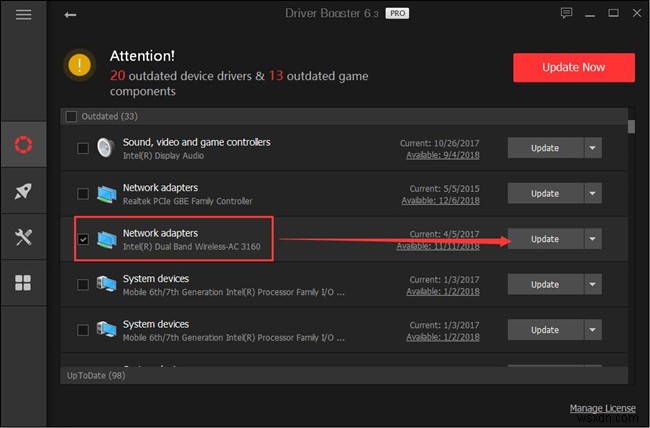
その後、WIFIを頻繁にドロップするASUSラップトップは、最新のWIFIドライバーが存在するWindows10で再び表示されることはありません。
解決策2:電力を節約するためにコンピューターがこのデバイスの電源をオフにできないようにする
場合によっては、コンピューターの電源をオフにして電力を節約するなど、Windows10とのランダムなWIFI切断を引き起こすコンピューターの設定を変更した可能性があります。 。
この設定を有効にすると、Windows10がランダムにネットワーク接続を失うことは間違いありません。
1.デスクトップの右隅にあるネットワークアイコンを右クリックし、[ネットワークと共有センターを開く]を選択します。 。
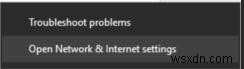
2.ステータス ウィンドウをクリックし、インターフェースをドロップダウンして、ネットワークと共有センターを見つけます。 。
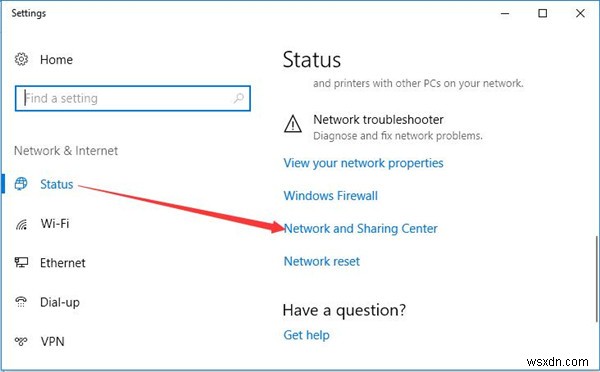
3.ネットワークと共有センター 、アダプタ設定の変更を押します 。
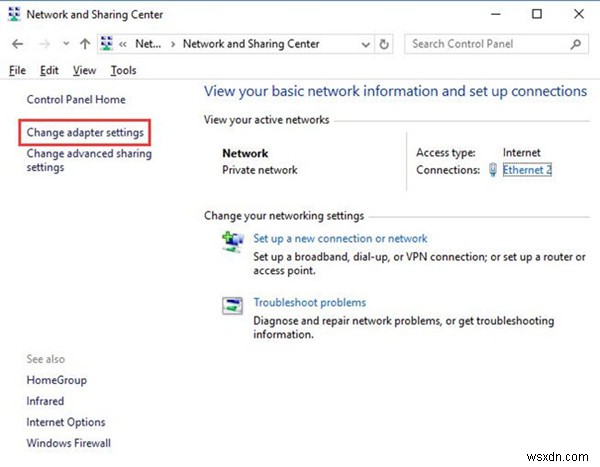
4.次に、PCが接続されているWIFIを右クリックして、プロパティを開きます。 。
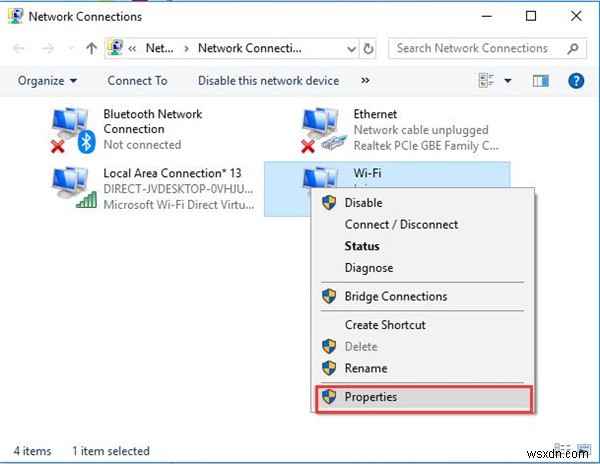
5.プロパティ 、構成を確認してください 。
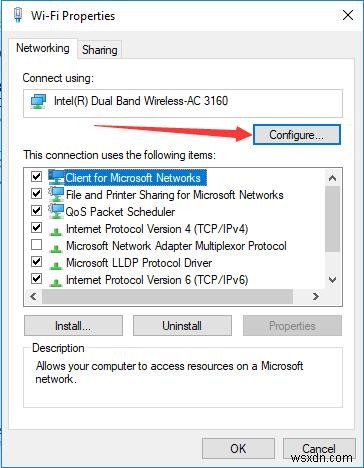
6.電源管理の下 、チェックを外す 選択したボックス—コンピュータがこのデバイスの電源をオフにして電力を節約できるようにする 次に、[ OK]をクリックします 変更を保存します。
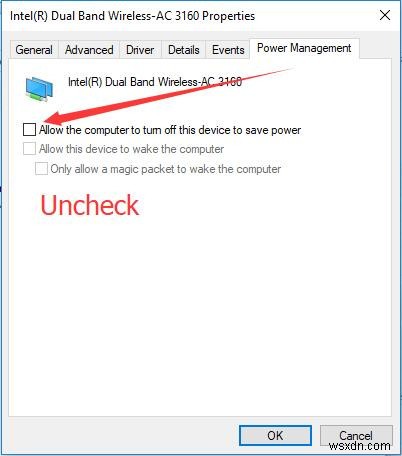
現時点では、PCのWIFIをチェックして、Windows10WIFI接続が切断され続けるかどうかを確認することをお勧めします。
解決策3:ネットワークトラブルシューティングを実行する
Windows 10でインターネットが断続的に切断されていることを解決するための方法が役に立たない場合は、常に利用できるツールがあります。ネットワークのトラブルシューティングです。
たぶん、Windows10がネットワーク接続を切断しているのを修正するのに役立つかもしれません。
1.開始に移動します>設定> 更新& セキュリティ 。
2.トラブルシューティングで 、下にスクロールしてネットワークアダプタを見つけます 次に、トラブルシューティングツールを実行するをクリックします。 。
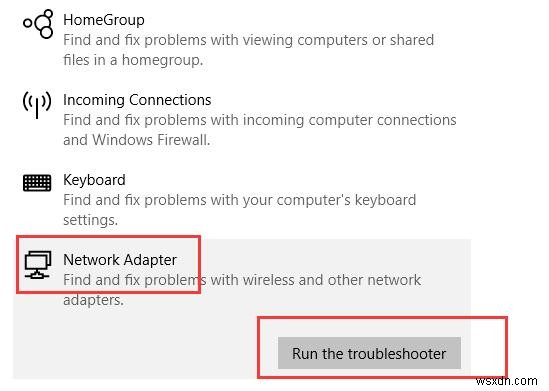
その後、Windows 10はネットワークエラーのトラブルシューティングを自動的に行い、WIFI切断を定期的に修正します。
解決策4:WIFIAutoConfigサービスのスタートアップの種類を変更する
一部の人にとっては、Windows 10ネットワークがランダムに切断されないようにするために、WLAN構成サービスをリセットする必要がある場合があります。つまり、スタートアップの種類を手動から変更することをお勧めします。 自動 。
1. Windowsを押します + R 実行をアクティブ化するには 箱。次に、ボックスに services.mscと入力します OKを押します サービスに移動するには ウィンドウ。
2.サービス ウィンドウで、 WLAN AutoConfigを確認します 右クリックしてプロパティを開きます 。
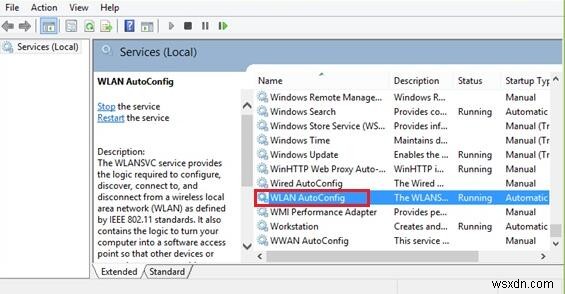
3. WLAN AutoConfigで プロパティ、起動タイプを見つけます 自動として設定することを選択します 。
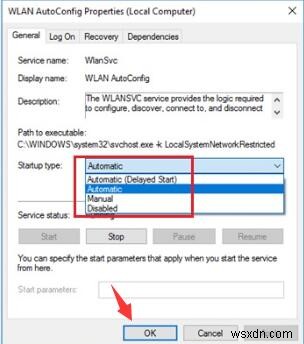
4.[サービス]ウィンドウを閉じます。コンピュータを再起動して有効にすることもできます。
これで、Windows10でPCがWIFI接続喪失の問題に遭遇しないことを検出できます。
解決策5:WIFI TCP/IPをリセットしてWIFI切断を修正する
最後になりましたが、WIFIのTCPまたはIP設定を元の設定に変更する必要があります。この方法でのみ、ワイヤレスネットワークがランダムにドロップアウトする可能性があります。
1.コマンドプロンプトを検索します 検索ボックスで結果を右クリックして、管理者として実行します。 。
2.コマンドプロンプトで 、以下のコマンドを入力して、 Enterを押します TCPまたはIPをリセットするために実行します。
netsh int ip reset c:\resetlog.txt

4.コンピュータを再起動します。
すぐに再起動すると、不安定なWIFI接続がWindows10から消えます。
この意味で、この記事で提供されている方法を使用して、コンピューターがWindows10で常にWIFIをドロップすることを解決できます。さまざまなWIFI接続エラーに対処するのに役立つかもしれません。
-
解決済み:Windows 10 で印刷スプーラが停止し続ける
ドキュメントの印刷は非常に簡単ですが、一部のユーザーは「印刷スプーラー サービスが実行されていません」と報告しています。 」 ドキュメントの印刷中またはプリンターのインストール中。 The local print service is not running のようなエラー メッセージ。スプーラを再起動するか、マシンを再起動してください。 Windows サービス コンソールからサービスを再起動すると、何度も停止します。あなたもこの問題に苦しんでいるなら。ここでは、Windows 10 で印刷スプーラーが停止し続ける、または印刷スプーラー サービスが実行されない問題を修正するための効果的なソリ
-
解決済み:Windows 10 の更新後に WiFi が切断され続ける
Wi-Fi が切断し続ける Windows 10 21H2 アップデート後?多くのユーザーが、Windows PC を最新のパッチで更新した後、Wi-Fi 接続がひどいと報告しています。約 10 分ごとにインターネット接続が切断され続け、インターネットへのアクセスが 10 ~ 20 秒間切断されてから戻ってきます。その他の WiFi 切断について 、ネットワーク名がリストから消え、ラップトップ/アダプターの再起動後にのみ再び表示されます. この問題は主に、ネットワーク アダプターと Windows デバイス間のドライバーの非互換性が原因で発生します。そして、ネットワーク用の最新のドライバー
